苹果手机小红点怎么去掉,苹果手机上的小红点是一种常见而又让人困扰的提示标识,尤其是在iOS更新设置中,小红点时常出现却又无法消除,这个小红点的存在让人感到烦恼,因为它不仅占据了屏幕的一部分空间,还经常提醒我们去更新系统。很多用户却不知道如何去掉它,导致手机界面的美观度大打折扣。该如何解决这个问题呢?本文将为大家分享一些方法,帮助大家轻松去掉iOS更新设置中的小红点。
iOS 更新设置小红点无法消除
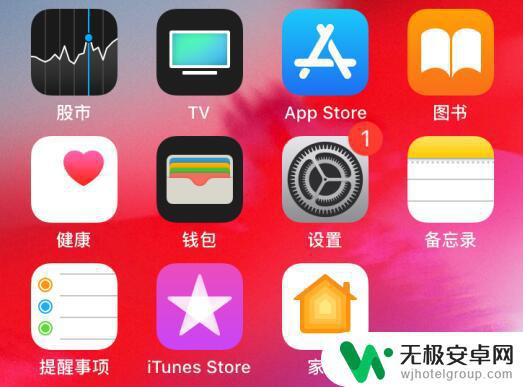
如何让小红点消失?可以尝试如下操作:
1.关闭更新并删除掉安装包
打开 iPhone “设置”-“通用”-“软件更新”,将“自动更新”进行关闭。
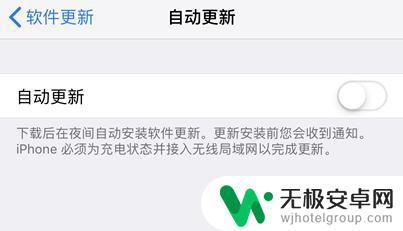
再回到“通用”选项界面,打开“iPhone 储存空间”,查找是否有已经下载的 iOS 安装包,如有请进行删除。
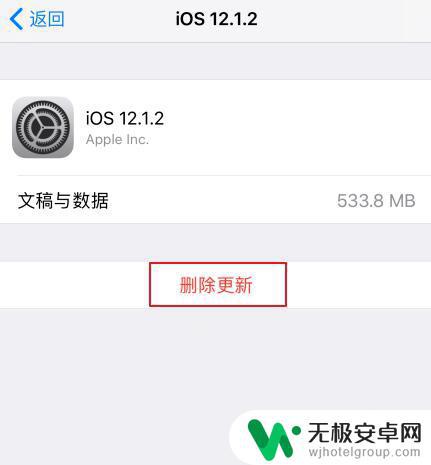
2.重新登陆 Apple ID
打开 iPhone “设置”-“Apple ID”,拉到下面退出登陆之后再重登。该操作会消除设置上的小红点,但打开“设置”,“通用”可能仍然有小红点显示。
3.还原所有设置
需要注意的是,该操作会重置手机里面所有的设置。重新设置可能比较麻烦,请考虑好之后再进行操作。
可以先安装屏蔽描述文件之后再进行操作,或在还原后再重新安装一次,点此查看屏蔽更新教程。
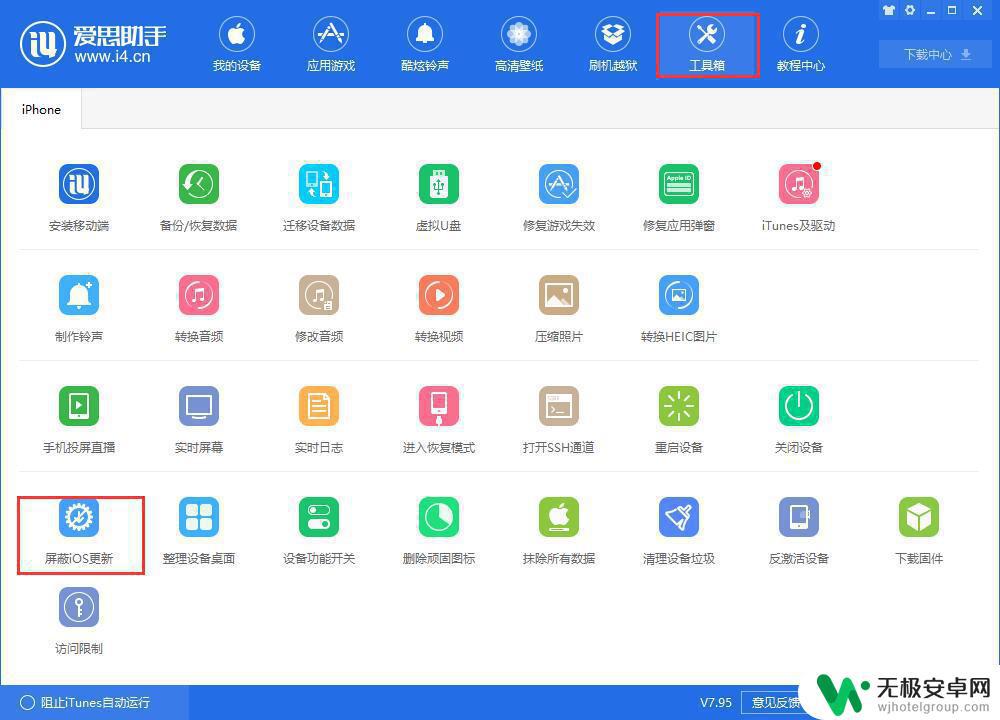
打开 iPhone “设置”-“通用”,下拉到最下方点击“还原”。然后选择第一个选项“还原所有设置”。
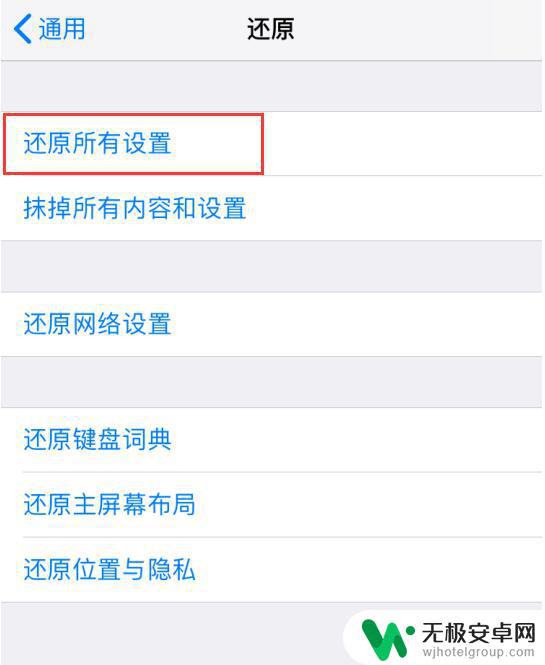
还原设置后退出 Apple ID,然后重启手机再登陆 Apple ID。
4.终极方法:抹掉所有数据后重新安装描述文件
以上就是去掉苹果手机小红点的全部内容,如果遇到这种情况,你可以按照以上步骤解决,非常简单快速。










